Kaip pašalinti mastelio keitimo profilio paveikslėlį
Įvairios / / June 09, 2022
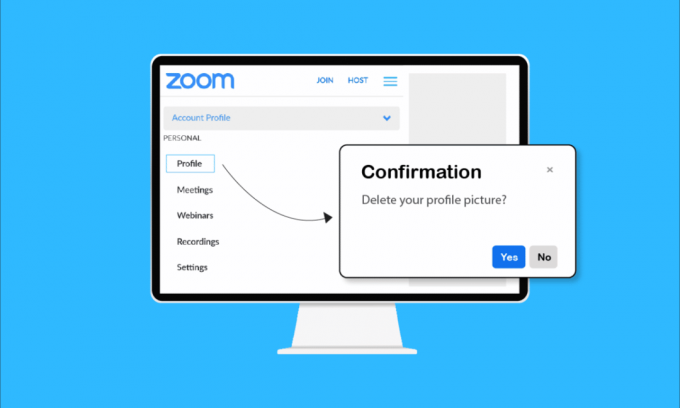
„Zoom video communications“, įkurta 2011 m., yra komunikacijos platforma, leidžianti sklandžiai rengti vaizdo konferencijas. Galite kalbėtis ir skambinti savo draugams ir šeimoms, kai tik norite. Be to, šioje platformoje galite rengti susitikimus, internetinius seminarus ir internetinius renginius iš bet kurios pasaulio vietos. Galite tinkinti savo Zoom paskyrą pagal savo poreikius, pakeisdami profilio nuotrauką ar kitą informaciją. Jei kas nors ieško patarimų, kaip pašalinti Zoom profilio nuotrauką, pateikiame naudingą vadovas, kuris jums pateiks lygiai tą patį kartu su išsamiais profilio nuotraukos ištrynimo veiksmais Padidinti.
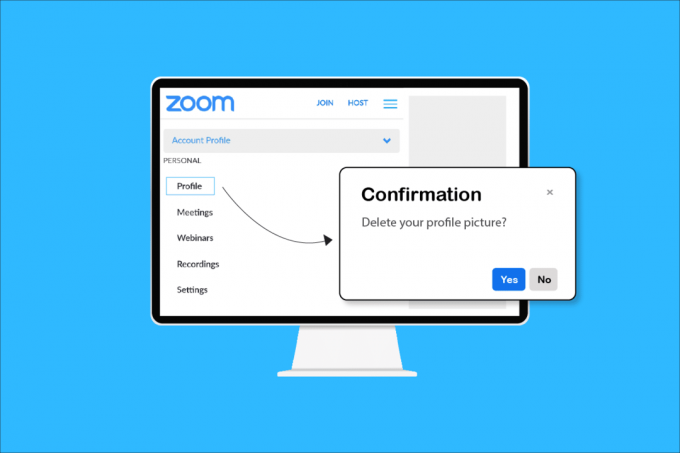
Turinys
- Kaip pašalinti mastelio keitimo profilio paveikslėlį
- Kaip ištrinti savo profilio nuotrauką naudojant Zoom?
- Kaip pašalinti profilio nuotrauką „Zoom Meeting“ programoje? Kaip pašalinti savo profilio nuotrauką iš mastelio keitimo telefone?
- Kaip galiu pakeisti savo profilio nuotrauką naudojant mastelį mobiliajame telefone?
- Kaip pakeisti savo profilio nuotrauką atgal į numatytąją mastelio keitimo funkciją?
- Kodėl negaliu ištrinti savo mastelio keitimo profilio nuotraukos?
Kaip pašalinti mastelio keitimo profilio paveikslėlį
Jei dėl kokios nors priežasties manote, kad reikia pakeisti arba ištrinti savo Zoom profilio nuotrauką, galite tai padaryti per savo darbalaukio naršyklė ar net mobilioji programėlė. Atlikite būsimus veiksmus, kad atliktumėte šį veiksmą bet kuriame norimame įrenginyje.
Kaip ištrinti savo profilio nuotrauką naudojant Zoom?
Galite ištrinti Zoom profilio nuotrauką iš darbalaukio naršyklės atlikdami toliau nurodytus veiksmus.
1. Aplankykite Zoom oficiali svetainė naršyklėje.
2. Spustelėkite PRISIJUNGTI iš viršutinio dešiniojo kampo.
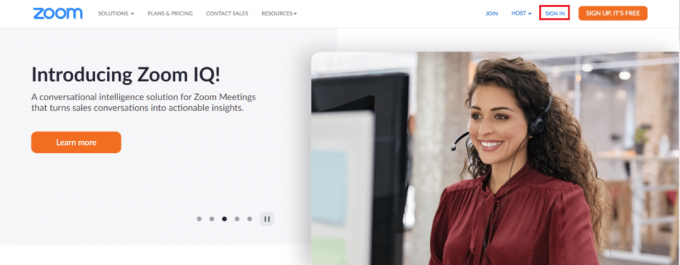
3. Įveskite savo Elektroninio pašto adresas ir Slaptažodis ir spustelėkite Prisijungti.
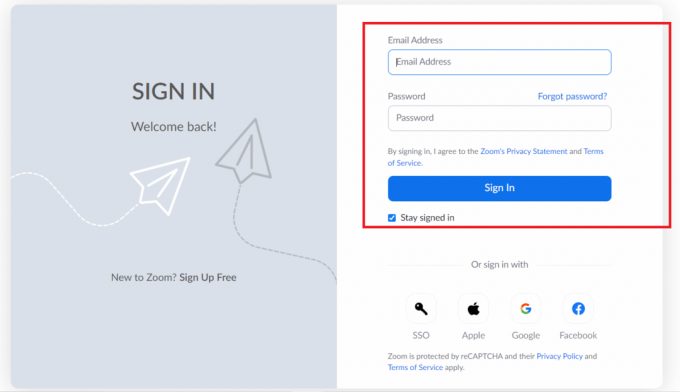
4. Spustelėkite Profilis iš kairiosios srities, kaip parodyta.

5. Spustelėkite savo Profilio nuotrauka.
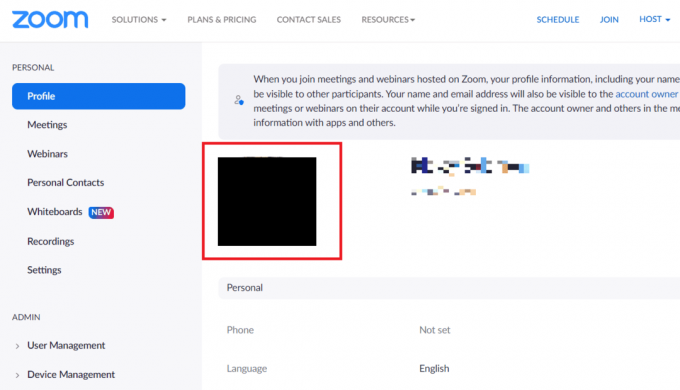
6. Spustelėkite ant Ištrinti variantas.

7. Spustelėkite Taip viduje Patvirtinimas iššokantis langas.
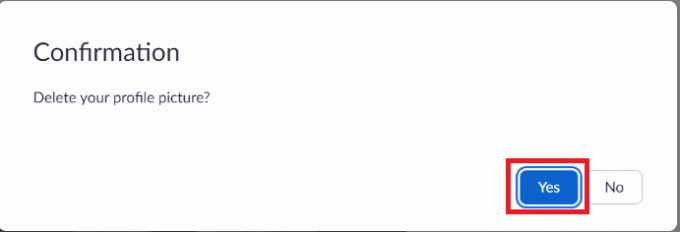
Taip pat Skaitykite: Kaip naudoti „Snap Camera“ priartinus
Kaip pašalinti profilio nuotrauką „Zoom Meeting“ programoje? Kaip pašalinti savo profilio nuotrauką iš mastelio keitimo telefone?
Deja, taip yra negalima pašalinti profilio nuotraukų mobiliojoje programoje Zoom. Tačiau „Zoom“ svetainę galite pasiekti savo telefono naršyklė ir suprasti, kaip pašalinti Zoom profilio nuotrauką. Štai žingsniai to paties:
1. Aplankykite Zoom oficiali svetainė savo mobiliojo telefono naršyklėje.
2. Bakstelėkite Registruotis nemokamai variantas.
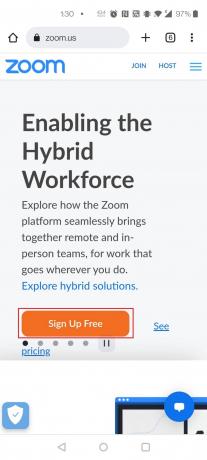
3. Pasirinkite savo gimimą Metai norėdami patikrinti, ir bakstelėkite Tęsti variantas.
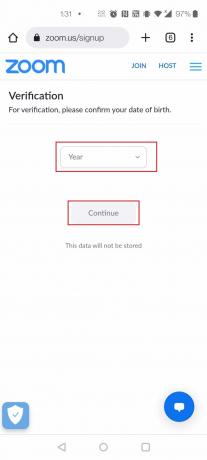
4. Dabar Registruotis naudojant savo Elektroninio pašto adresas ir Slaptažodis.
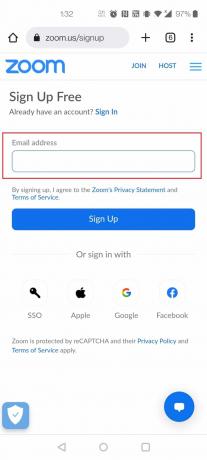
5. Bakstelėkite Mėsainių meniu iš viršutinio dešiniojo kampo.
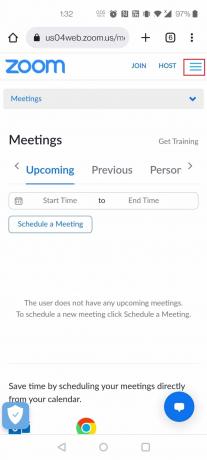
6. Bakstelėkite MANOPROFILIS parinktis iš sąrašo.
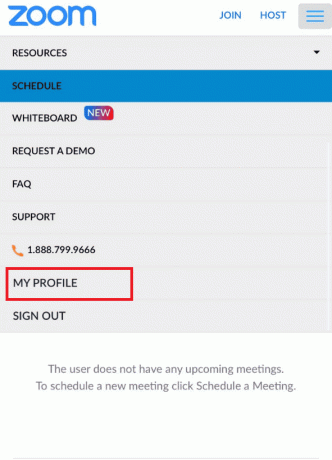
7. Bakstelėkite savo Profilio nuotrauka.
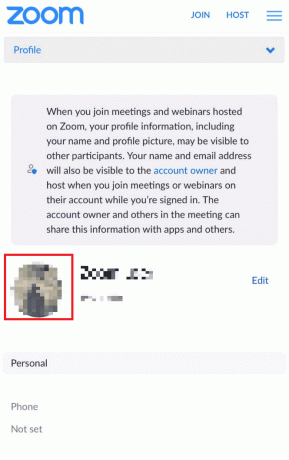
8. Bakstelėkite Ištrinti variantas.

9. Galiausiai bakstelėkite Taip patvirtinimo ragelyje.

Taip pat Skaitykite: Rodyti profilio nuotrauką mastelio keitimo susitikime, o ne vaizdo įraše
Kaip galiu pakeisti savo profilio nuotrauką naudojant mastelį mobiliajame telefone?
Galite pakeisti savo profilio nuotrauką „Zoom“ mobiliajame įrenginyje naudodami programą arba svetainę. Norėdami pakeisti profilio nuotrauką mastelio keitimo programoje, galite atlikti šiuos veiksmus:
1. Atidaryk Mastelio keitimo programa savo įrenginyje.
2. Bakstelėkite Daugiau parinktį iš apatinio dešiniojo kampo.
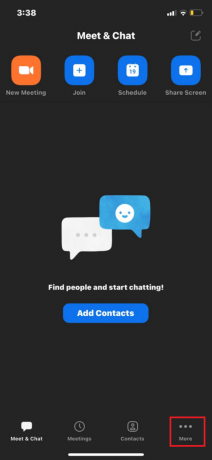
3. Bakstelėkite savo Profilio vardas nuo viršaus.
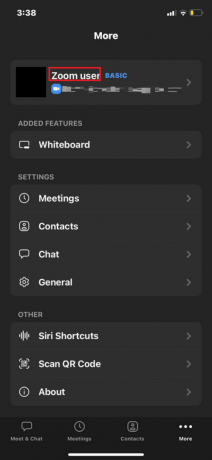
4. Bakstelėkite savo Profilio nuotrauka.
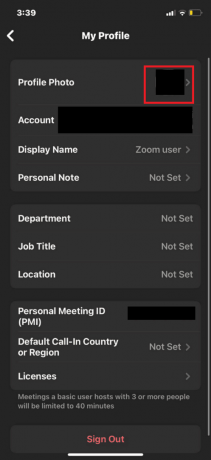
5. Paspausti Fotoaparatas arba Pasirinkite iš nuotraukų albumo norėdami įterpti vaizdą ir nustatyti jį kaip profilio nuotrauką.
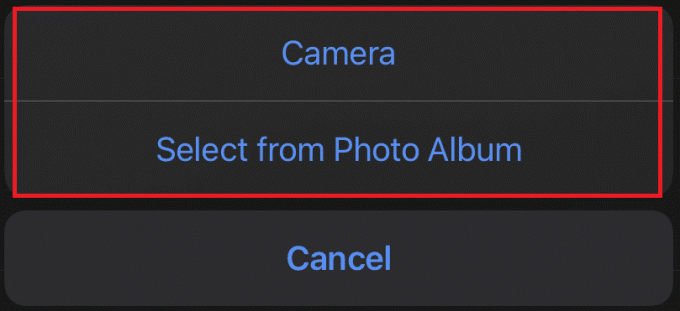
Taip pat Skaitykite: Kaip ištrinti pasibaigusias „Apple“ prenumeratas
Kaip pakeisti savo profilio nuotrauką atgal į numatytąją mastelio keitimo funkciją?
Jei norite pakeisti profilio nuotrauką į numatytąją mastelio keitimo funkciją, turite ištrinti profilio nuotrauką. Norėdami tai padaryti, atlikite veiksmus, kaip pašalinti Zoom profilio nuotrauką:
1. Aplankykite Zoom oficiali svetainė naršyklėje.
2. Spustelėkite ant PRISIJUNGTI parinktį ir įveskite savo paskyros kredencialus. Tada spustelėkite Prisijungti.
3. Spustelėkite Profilis.

4. Spustelėkite Profilio nuotrauka > Ištrinti.

5. Spustelėkite Taip viduje Patvirtinimas iššokantis langas.
Kodėl negaliu ištrinti savo mastelio keitimo profilio nuotraukos?
Galimos priežastys, dėl kurių negalite ištrinti savo profilio nuotraukos, išvardytos toliau:
- The „Zoom“ mobilioji programa neleidžia galite pakeisti profilio nuotrauką pačioje programoje.
- Gali būti tinklo ryšio problemos.
- Taip pat su serveriu susijusios problemos gali sukelti šią problemą. Tokiu atveju vėliau galite bandyti dar kartą.
Rekomenduojamas:
- Kaip pakeisti „DoorDash“ vietą
- 26 geriausia nuotraukų koliažo programa, skirta „Android“.
- Kaip ištaisyti mastelio keitimo klaidos kodą 1001 sistemoje „Windows 10“.
- Kaip sulieti foną priartinus
Tikimės, kad sužinojote apie kaip pašalinti Zoom profilio nuotrauką. Nedvejodami susisiekite su mumis su savo užklausomis ir pasiūlymais naudodami toliau pateiktą komentarų skyrių. Praneškite mums, apie ką norite sužinoti toliau.



